- 首頁
- 檢視或排序檔案
- ViewNX-i 視窗中的工具
- 顯示遺失的陰影
字體大小
- 小
- 中
- 大
顯示遺失的陰影
您可以透過以不同顏色顯示曝光不足的部份,檢查遺失的陰影。如果陰影沒有遺失,將以白色顯示。若已遺失,則以另一種色彩顯示。如需要色彩的詳細資料,請參閱“遺失的陰影的色彩”。無法顯示短片檔案或 Image Dust-off 資料(NDF)中遺失的陰影。
關於遺失的陰影
物體黑暗部份顯示為黑色時便稱之為「遺失的陰影」。如果物體對比度較低及您調整物體明亮部份的曝光,遺失的陰影或會出現。若您調整物體黑暗部份的曝光,則可能會因曝光過度而導致遺失的亮點。
- 將檢視模式設定為[影像檢視器],並選取影像以顯示遺失的陰影。
- 從[影像]選單選取[遺失暗部細節]。
所選影像的遺失的陰影已顯示。如需要色彩的詳細資料,請參閱“遺失的陰影的色彩”。
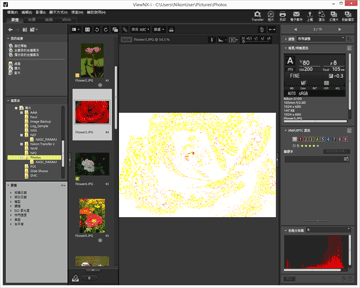 即使您將檢視模式變更為[全屏顯示],遺失的陰影也會維持不變。若要停止顯示遺失的陰影,再次從[影像]選單選取[遺失暗部細節]。
即使您將檢視模式變更為[全屏顯示],遺失的陰影也會維持不變。若要停止顯示遺失的陰影,再次從[影像]選單選取[遺失暗部細節]。
其他可用方法
- 按「S」鍵。
- 若您在[全屏顯示]模式顯示影像,按滑鼠右鍵(或於 Mac OS 按住"Control"鍵再單擊),並選取[遺失暗部細節],亦可顯示遺失的陰影。
遺失的陰影的色彩
如影像有遺失的陰影,每個色頻值 1 或以上的區域顯示為白色。紅色、綠色和 / 或藍色色頻值為 0 的區域則以另一種色彩顯示。透過 色階分佈圖,您可以檢查每種色頻狀態。
黑色
此區域包含紅、綠及藍色頻中數值為 0 的值。
藍色
此區域包含紅及綠色頻中數值為 0 的值。
綠色
此區域包含紅及藍色頻中數值為 0 的值。
紅色
此區域包含綠及藍色頻中數值為 0 的值。
靛藍
此區域包含紅色頻中數值為 0 的值。
洋紅
此區域包含綠色頻中數值為 0 的值。
黃色
此區域包含藍色頻中數值為 0 的值。
白色
此區域中的所有值皆大於 0。
